عکس را آنلاین ببندید
در برخی موارد، تصاویر گرفته شده در یک دوربین دیجیتال یا هر وسیله دیگری با دوربین، جهت گیری ناخوشایند است. به عنوان مثال، یک تصویر عریض ممکن است موقعیت عمودی داشته باشد و بالعکس. با تشکر از خدمات ویرایش عکس آنلاین، این کار را می توان حتی بدون نرم افزار از پیش نصب شده حل کرد.
محتوا
عکس را آنلاین ببندید
تعداد زیادی از خدمات برای حل مشکل تبدیل عکس به اینترنت وجود دارد. در میان آنها چندین سایت کیفیت است که اعتماد کاربران را به دست آورده اند.
روش 1: Inettools
گزینه خوبی برای حل مشکل چرخش تصویر است. این سایت ده ها ابزار مفید برای کار بر روی اشیاء و تبدیل فایل ها دارد. یک تابع وجود دارد که ما نیاز داریم - عکس را به صورت آنلاین روشن کنید. شما می توانید چندین عکس را به صورت همزمان برای ویرایش بارگذاری کنید، که به شما اجازه می دهد تا چرخش را به مجموعهای از تصاویر اعمال کنید.
- پس از تغییر به سرویس ما یک پنجره بزرگ برای دانلود می بینیم. فایل را برای پردازش به طور مستقیم به صفحه سایت بکشید یا با کلیک بر روی دکمه سمت چپ ماوس.
- زاویه مورد نظر چرخش تصویر را با استفاده از یکی از سه ابزار انتخاب کنید.
- ورودی ورودی دستی (1)؛
- قالب با مقادیر آماده (2)؛
- لغزنده برای تغییر زاویه چرخش (3).
- پس از انتخاب درجه مورد نظر، دکمه "چرخش" را فشار دهید.
- تصویر به پایان رسید در یک پنجره جدید ظاهر می شود. برای دانلود آن، روی دکمه دانلود کلیک کنید.
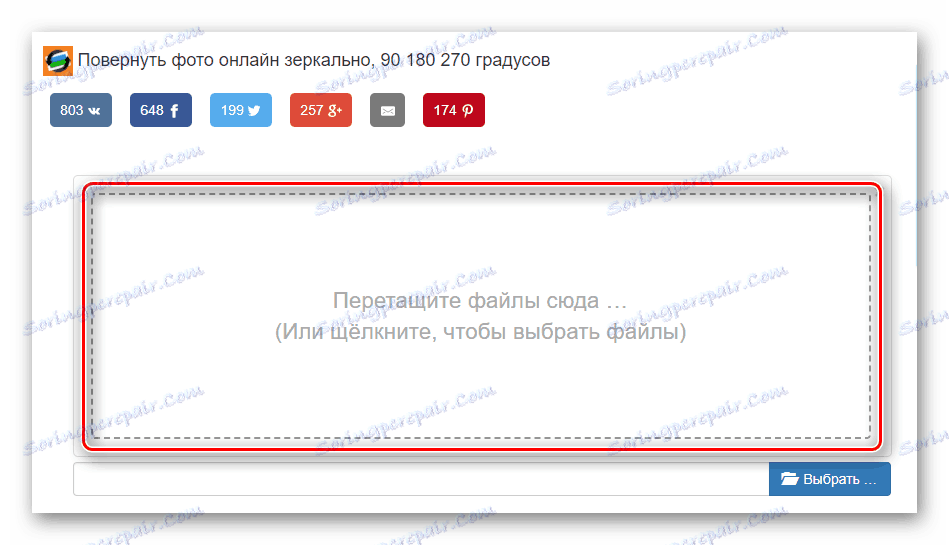
فایل دانلود را انتخاب کنید و روی «باز» کلیک کنید.
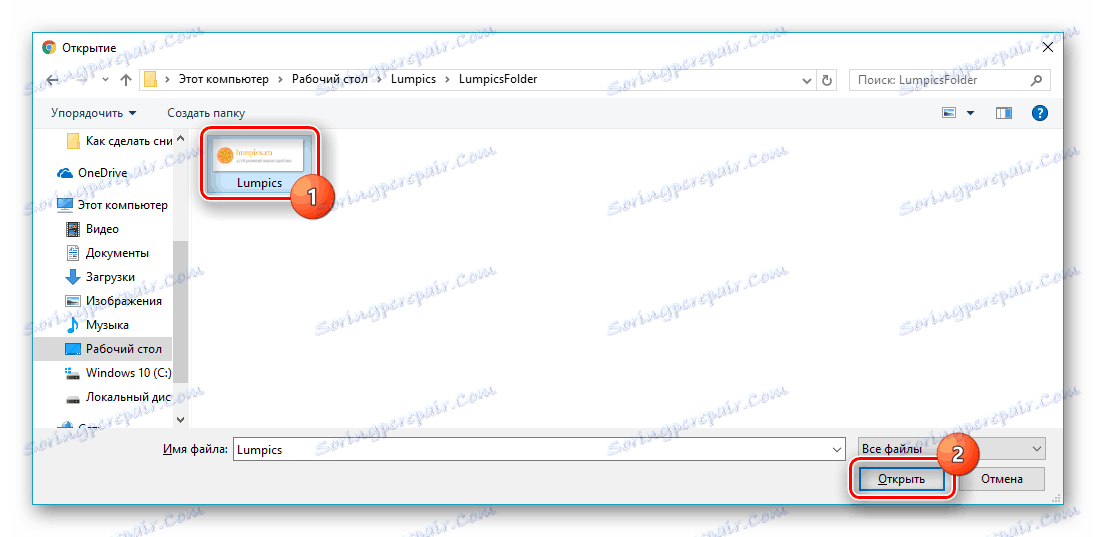
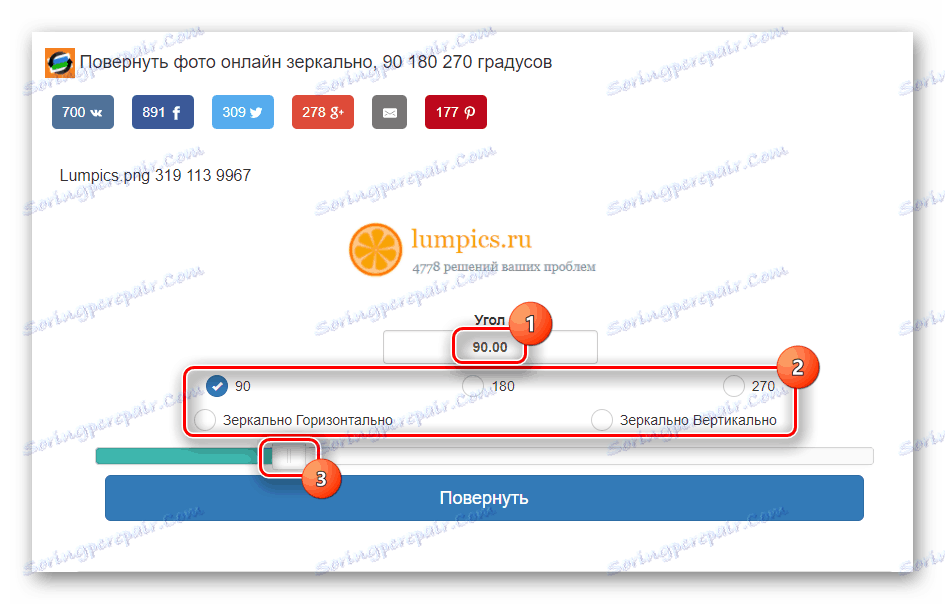
شما می توانید هر دو مقادیر مثبت و منفی را وارد کنید.
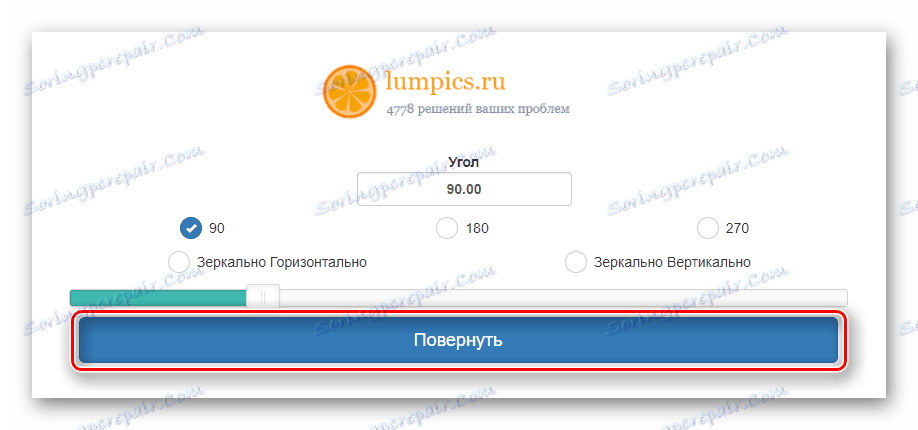
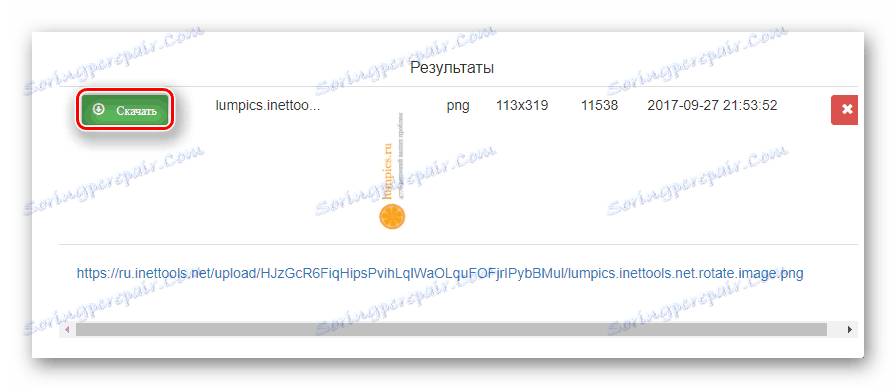
فایل توسط مرورگر بارگذاری می شود.
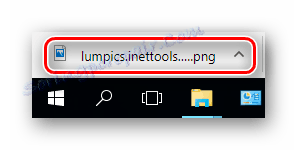
علاوه بر این، سایت عکس شما را به سرور شما ارسال می کند و یک پیوند به آن را فراهم می کند.
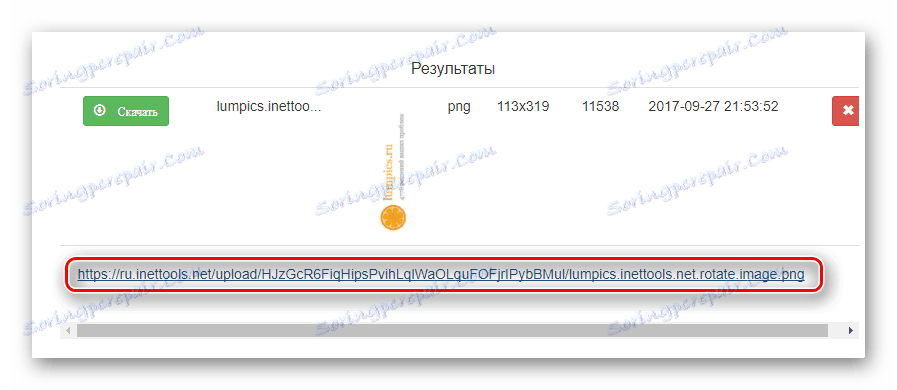
روش 2: کراپر
خدمات عالی برای پردازش تصویر به طور کلی. این سایت دارای بخش های مختلفی با ابزارهایی است که به شما امکان ویرایش، اعمال جلوه ها و اجرای بسیاری از عملیات دیگر را می دهد. تابع چرخش اجازه می دهد تا شما را به چرخش تصویر در هر زاویه مورد نظر. همانطور که در روش قبلی، امکان بارگذاری و پردازش چندین شیء وجود دارد.
- در پانل کنترل بالای سایت، برگه "Files" و روش آپلود تصویر به سرویس را انتخاب کنید.
- اگر گزینه ای برای دانلود فایل از دیسک را انتخاب کنید، سایت ما را به یک صفحه جدید هدایت می کند. روی آن روی دکمه "انتخاب پرونده" کلیک کنید.
- یک فایل گرافیکی را برای پردازش بیشتر انتخاب کنید. برای انجام این کار، تصویر را انتخاب کرده و روی «باز» کلیک کنید.
- پس از انتخاب موفق، با کلیک بر روی "دانلود" کمی پایین تر است.
- به ترتیب از طریق شاخه های عملکرد منوی بالا بروید: "عملیات" ، سپس "ویرایش" و در نهایت "چرخاندن" .
- چهار دکمه در بالای صفحه ظاهر می شود: به نوبه خود به سمت چپ به میزان 90 درجه، نوبت به سمت راست با 90 درجه، و همچنین به دو طرف با مقادیر به صورت دستی تنظیم شده است. اگر قالب آماده برای شما مناسب است، روی دکمه دلخواه کلیک کنید.
- با این حال، در مواردی که شما نیاز به چرخش تصویر را با درجه خاصی، ارزش را در یکی از دکمه ها (سمت چپ یا راست) وارد کنید و روی آن کلیک کنید.
- برای ذخیره تصویر به پایان رسید، ماوس را بر روی آیتم منو «فایلها» قرار دهید و سپس روش مورد نیاز خود را انتخاب کنید: صرفه جویی در رایانه، ارسال آن به شبکه اجتماعی VKontakte یا سایت میزبانی عکس.
- هنگامی که شما روش استاندارد دانلود را به یک فضای دیسک کامپیوتر انتخاب می کنید، شما 2 گزینه دانلود را پیشنهاد می کنید: یک فایل جداگانه و بایگانی. این مورد در مورد ذخیره چندین عکس در یک بار مناسب است. پس از انتخاب روش مورد نظر، بلافاصله بعد از بارگیری رخ می دهد.
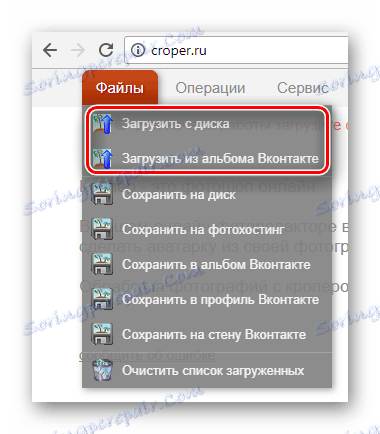
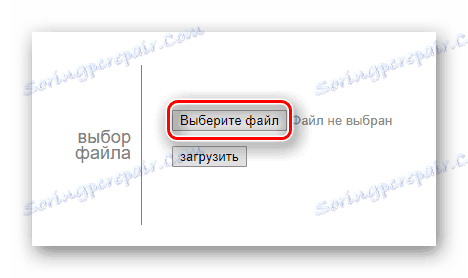
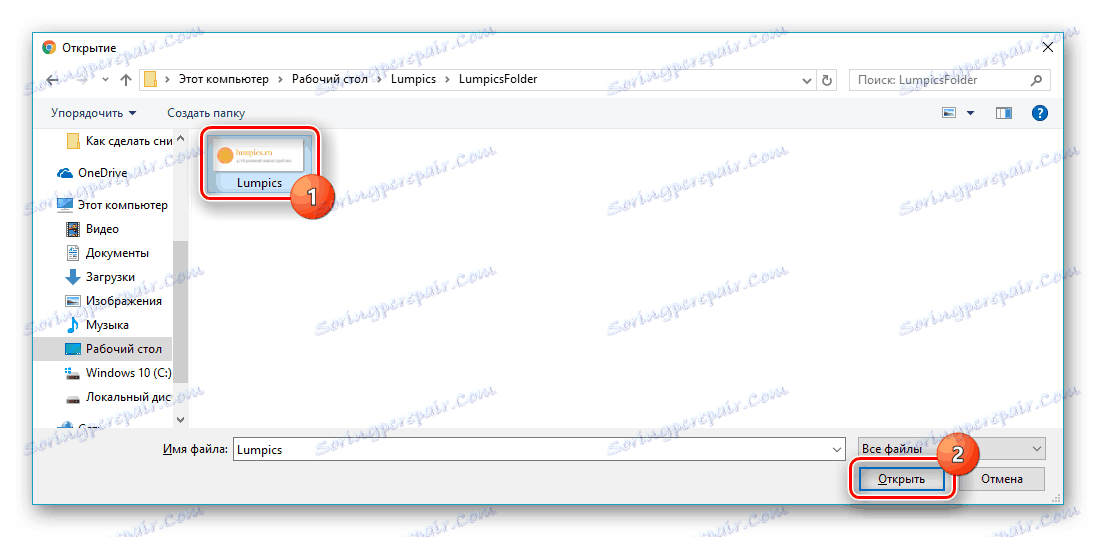
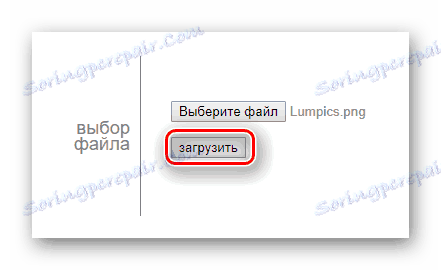
فایل های اضافه شده در سمت چپ ذخیره می شوند تا زمانی که خودتان آنها را حذف کنید. این به نظر می رسد:
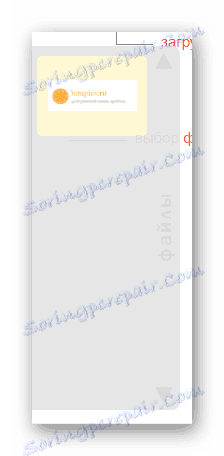
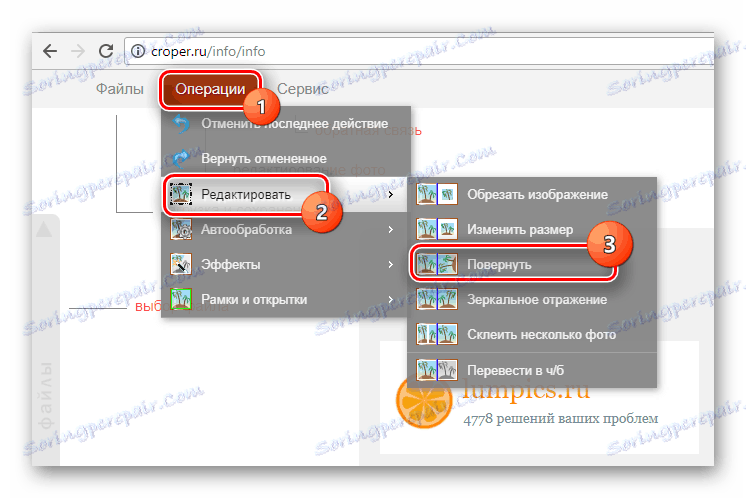
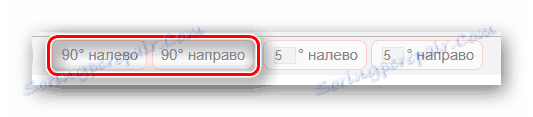
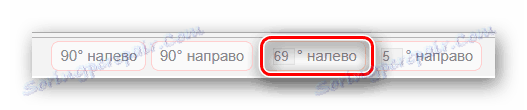
در نتیجه، یک چرخش تصویر کامل ایجاد می کنیم که به نظر می رسد چیزی شبیه به این است:
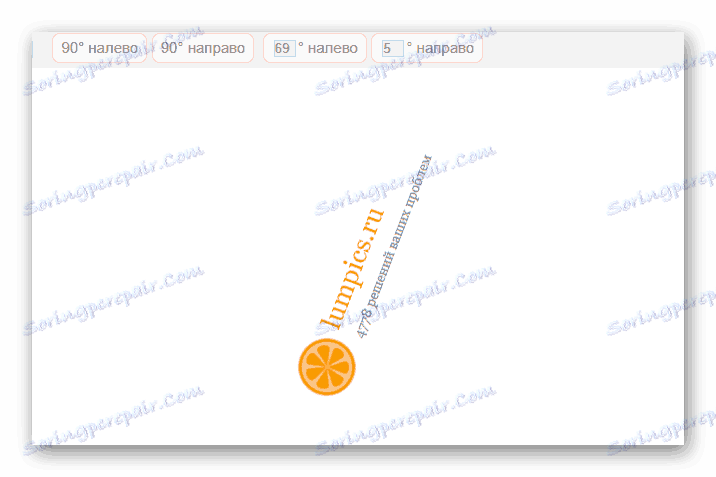
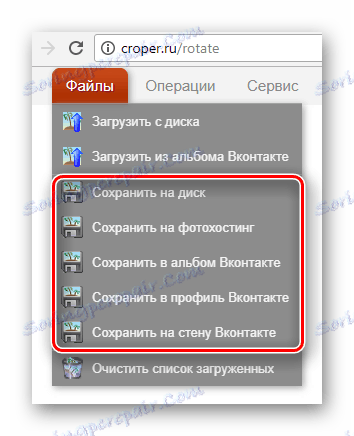
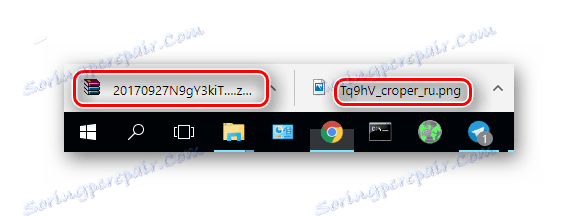
روش 3: IMGonline
این سایت یکی دیگر از ویرایشگر عکس آنلاین است. علاوه بر چرخش تصویر، امکان اعمال جلوه، تبدیل، فشرده سازی و سایر توابع مفید برای ویرایش وجود دارد. زمان پردازش عکس می تواند از 0.5 تا 20 ثانیه متغیر باشد. این روش در مقایسه با آنچه که در بالا مورد بحث است، پیشرفته تر است، زیرا در هنگام تبدیل عکس ها پارامترهای بیشتری دارد.
- به سایت بروید و بر روی دکمه "انتخاب فایل" کلیک کنید.
- یک عکس را در میان فایل های روی هارد دیسک خود انتخاب کنید و روی «باز» کلیک کنید.
- درجه ای که می خواهید تصویر خود را بچرخانید را وارد کنید. یک نوبت در برابر جهت دست ساعت می تواند با وارد کردن منهای مقابل عدد ایجاد شود.
- بر اساس تنظیمات و اهداف خود ما تنظیمات مربوط به نوع چرخش عکس را تنظیم می کنیم.
- برای کسب اطلاعات بیشتر در مورد رنگ HEX، روی دکمه باز کردن پالت کلیک کنید.
- فرمت مورد نظر خود را انتخاب کنید. ما توصیه می کنیم با استفاده از PNG، اگر مقدار درجه چرخش تصویر چند برابر 90 نیست، به همین دلیل منطقه خالی شفاف خواهد بود. انتخاب فرمت، تصمیم بگیرید که آیا شما نیاز به ابرداده دارید و کادر مناسب را تیک بزنید.
- پس از تنظیم تمام پارامترهای لازم، روی دکمه "OK" کلیک کنید .
- برای باز کردن فایل پردازش شده در یک برگه جدید، روی «باز کردن تصویر پردازش شده» کلیک کنید.
- برای دانلود تصاویر روی هارد دیسک کامپیوتر، روی "دانلود تصویر پردازش شده" کلیک کنید.

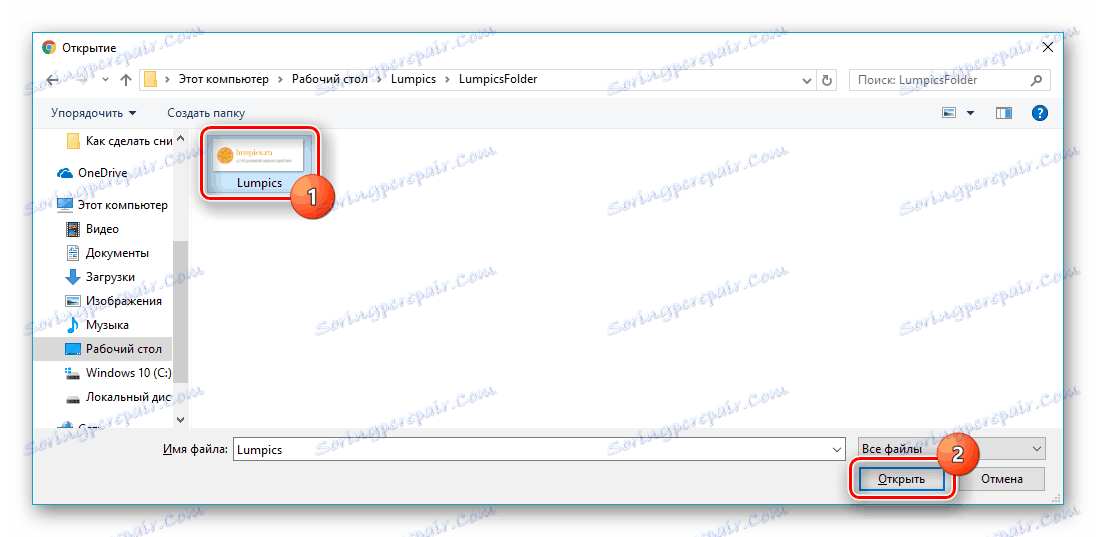
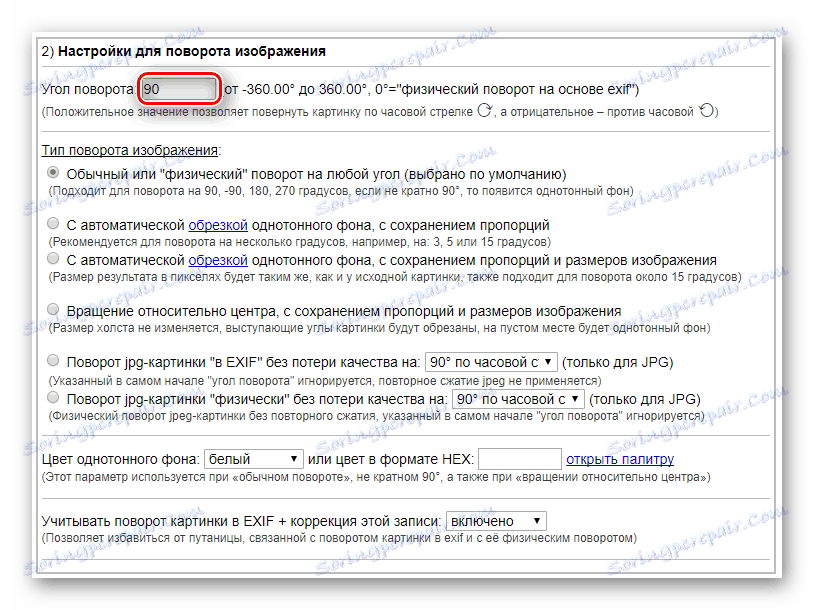
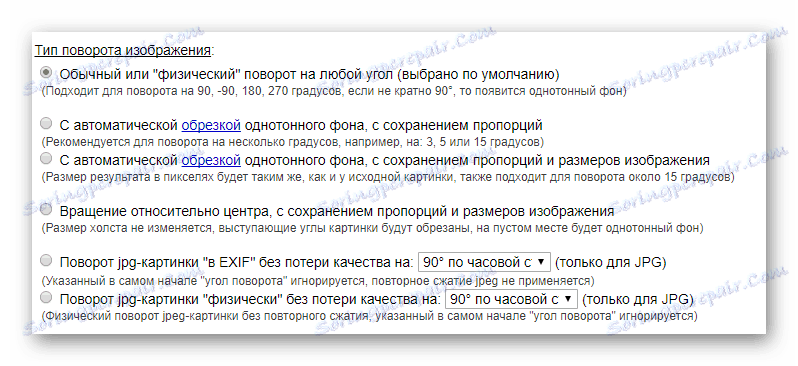
توجه داشته باشید اگر یک تصویر را چند درجه مرتب کنید، نه چند ضلعی از 90، پس شما باید رنگ پس زمینه ای که منتشر شد را انتخاب کنید. در بیشتر موارد، این مربوط به فایل های JPG است. برای انجام این کار، یک رنگ آماده از موارد استاندارد را انتخاب کنید یا به صورت دستی کد را از جدول HEX وارد کنید.


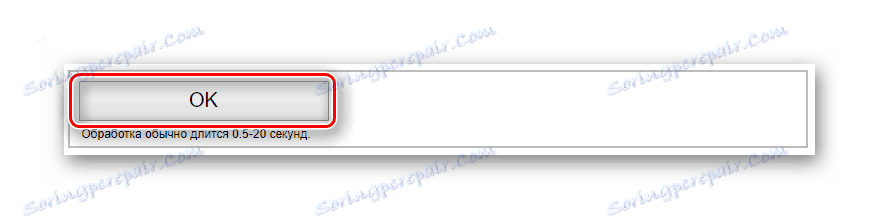
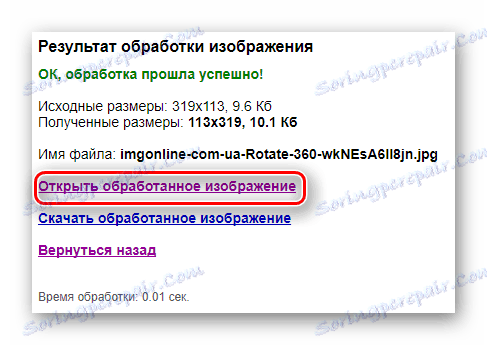
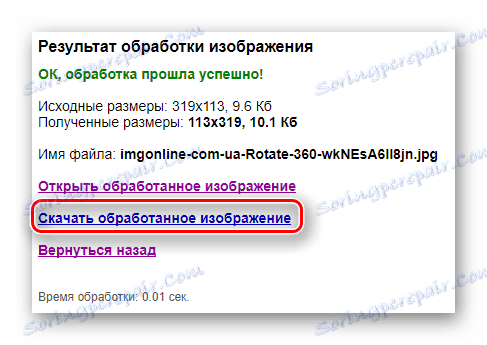
روش 4: تصویر روتاتور
ساده ترین سرویس برای چرخاندن تصویر از همه امکان پذیر است. برای رسیدن به هدف مورد نظر شما نیاز به انجام 3 اقدام: بار، چرخش، ذخیره کنید. هیچ ابزار و توابع اضافی، تنها راه حل کار نیست.
- در صفحه اصلی سایت، بر روی پنجره "Photo Rotator" کلیک کنید یا یک فایل را برای پردازش آن منتقل کنید.
- اگر اولین گزینه را انتخاب کنید، سپس فایل روی دیسک کامپیوتر خود را انتخاب کرده و روی دکمه «باز» کلیک کنید.
- چرخاندن شیء مورد نیاز تعداد دفعات
- چرخش تصویر 90 درجه در جهت عقربه های ساعت (1)؛
- چرخش تصویر 90 درجه در جهت عقربه های ساعت (2).
- با کلیک بر روی دکمه "دانلود"، کار پایان یافته را به رایانه خود بارگیری کنید.

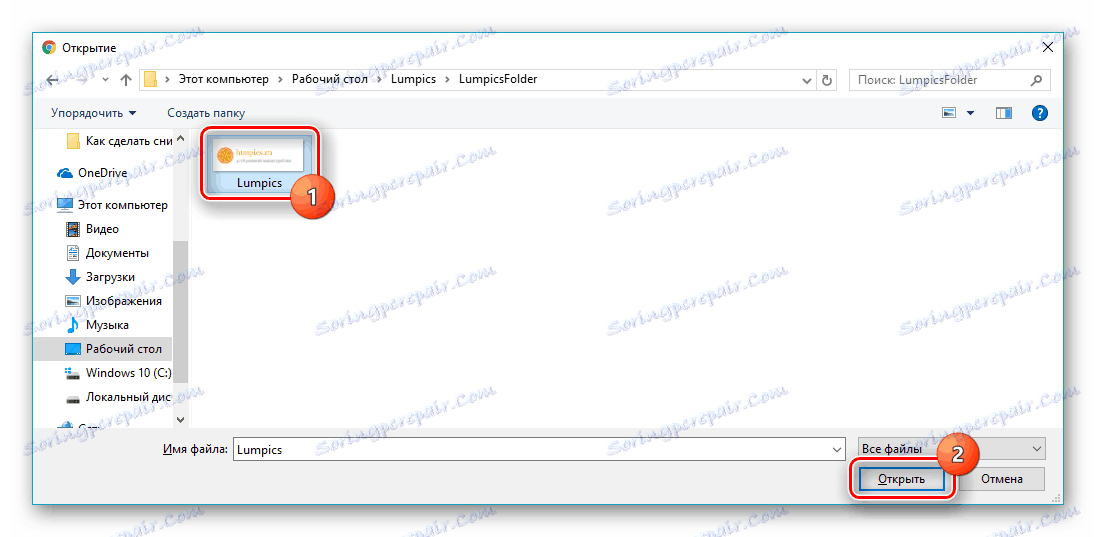


روند تبدیل تصویر به صورت آنلاین بسیار ساده است، به ویژه اگر می خواهید تصویر را فقط 90 درجه چرخانید. از جمله خدمات ارائه شده در این مقاله، عمدتا وبسایت هایی با پشتیبانی از بسیاری از توابع پردازش عکس وجود دارد، اما فرصتی برای همه برای حل مشکل ما وجود دارد. اگر می خواهید یک تصویر را بدون دسترسی به اینترنت چرخانید، برای مثال، به نرم افزار ویژه نیاز خواهید داشت Paint.NET یا Adobe Photostop .